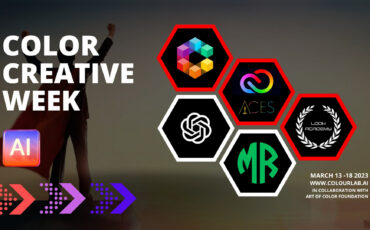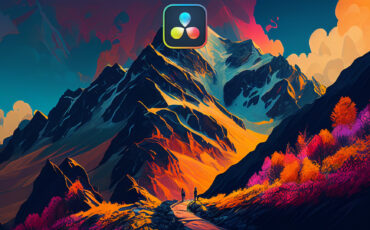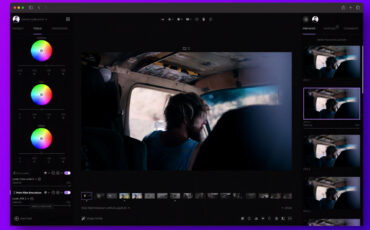Colourlab Aiが主催した無料のバーチャルイベント「Color Creative Week」は終了したが、多くの見識と有用な資料を残してくれた。メイン講師でありColourlab AiのCEOであるDado Valenticが説明するように、平均してカラリストが退屈な反復作業に費やす時間の40%は、機械を取り入れることで節約できる可能性がある。実際、AI技術を使ってカラーグレーディングの効率を最大化するツールはすでに実用化されている。
人工知能をワークフローに活用することにまだ懐疑的で、「創造性の代用」と思う場合は、これらのツールをアシスタントや助っ人として考えてみることをお勧めする。時間を節約し、クリエイティブなプロセスに深く入り込むことができる。
カラーマネジメントの自動化
プロのカラリストとして働いている方や、カラーグレーディングを定期的に行っている方は、すでにカラーマネジメントを利用していることだろう。しかし、Dadoがライブストリームで言及したように、それはまだ非常にマニュアル的なプロセスである可能性がある。Colourlab Aiの例では、人工知能がどのようにあなたをサポートするかを示している。
異なるファイル形式(例えば.mov、.crm、.braw)を使用するプロジェクトに映像をインポートすることを想像して欲しい。ディープラーニング機能は、クリップがどのカメラで撮影されたかを推測し、一貫したグレーディングのために共通のカラースペースに変換する。
映像の撮影方法やオリジナル映像の出所がわからない場合(例えば、アーカイブのヘリコプター撮影など)、「汎用ログプロファイル」としてマークしておけば、AIがそれがどのログなのかを分析し、あなたに合ったIDT(入力デバイス変換)を適用してくれる。
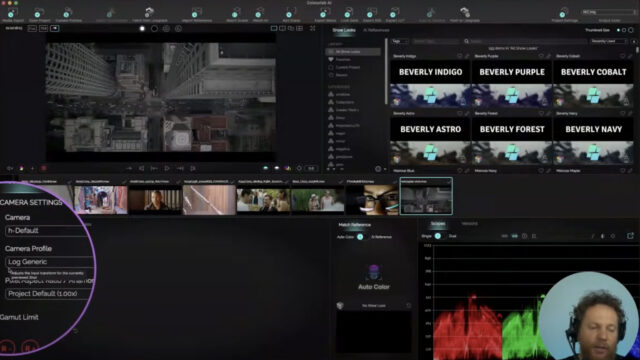
AIを使ったカラーグレーディングで、ルックのバランス調整と転送が簡単にできる
AIによるカラーグレーディングのもう一つの特徴(当たり前かもしれないが、それでも非常に素晴らしい)は、機械の頭脳を使って、ワンクリックですべてのショットのバランスを調整することだ。例えば、編集者がカーチェイスの一連のショットを、暗いもの、明るいもの、暖かいもの、冷たいものなど、ありとあらゆる露出で撮影したとしよう。どのカメラが使われたのかわからない、映像が平坦に見えるなど、エディターが直面する共通の問題がある。Colourlab Aiを使えば、Adobe Premiere Proから直接クリップを取り込んで選択し、ニューラルネットワークに解析とバランス調整を依頼することで、それぞれのクリップに適したIDRの出発点を提供することができるのだ。Dadoはこのツールをリアルタイムで紹介し、Aiは文字通り数秒で、完璧にマッチした画像バランスを導き出すことができる。これで、1つのショットを好みのルックにグレーディングし、「すべてのショットにショールックを貼り付ける」をクリックすることができる。
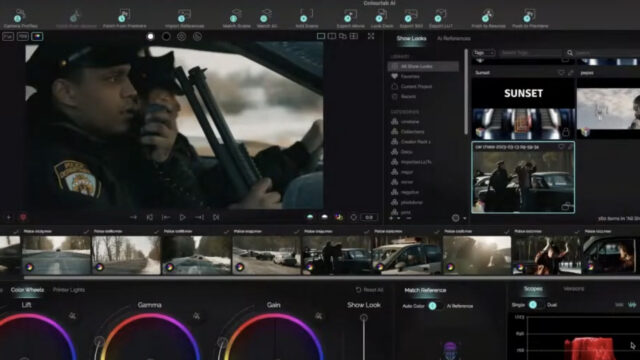
その後、「Premiereにプッシュ」機能を使えば、レンダリング不要のリアルタイムエフェクトとしてカラーを転送することができる。きれいにプリグレーディングされたシーケンスは、間違いなく編集の楽しみの一つだ。人工知能はこの作業を数分で引き継ぐ。
また、AIツールを使って、異なるカメラのショットを簡単にマッチングさせたり、クリップをグループごとにグレーディングすることもできる(例えば、1つの長いレンダリング書き出しがあった場合、選択したソフトウェアがAIを使ってカットを設定するようにする)。
AIを使ったショールック開発
これらの機能は、カラリストが日々直面するありふれた作業に役立つが、AIはルックを開発するクリエイティブなプロセスも支援できる。以下の例では、Colourlab Aiがリファレンスのグレーディングを分析し、そのルックを選択したビデオクリップに適用する方法をダドが紹介している。
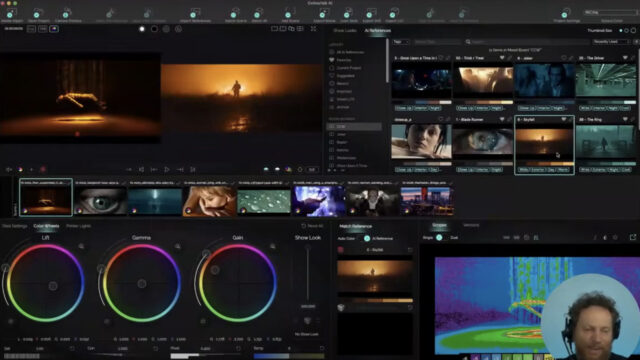
これは、さらなる実験のための完璧な出発点ではないだろうか?通常のグレーディングホイールでも同じ結果が得られるが、単にリファレンスに近づけることが目的なら、AIの支援はこのプロセスを本当に加速してくれるだろう。
また、Colourlab Aiのオプション「suggest looks」も、ショートカットを暗示している例だ。これは、あなたがどのように採点したかを記憶することができ、あなたのライブラリも追跡する。このオプションを選択すると、マシンはあなたの好みに基づいて、クリップに3つの異なるルックを提案する。Spotifyのようなものだが、カラリストのためのものだ。
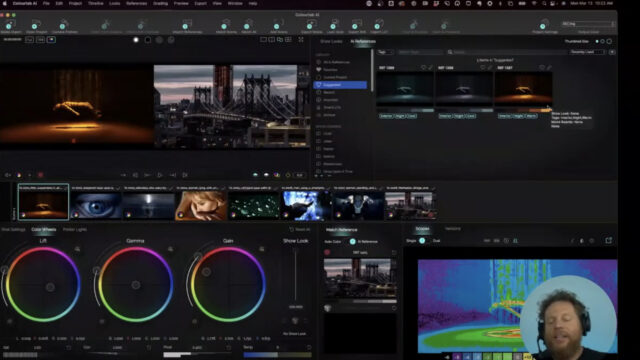
ChatGPTで独自のカスタムDCTLと3D LUTを作成する
自分だけのカスタムDCTLや3D LUTを作ろうと思ったことはないだろうか。そんな高度な作業を、ニューラルネットワークの力、つまり大規模言語モデルChatGPTだけでやってみることができる。このページでは、ChatGPTについて説明し、執筆をサポートするためのいくつかのアイデアを提供した。ChatGPTで何ができるのか、どう使うのか、知らない方はまずそちらをご覧いただきたい。
2つ目のライブストリームでは、テキストプロンプトからACESリニアからARRI Alexa Wide Gamutリニアに変換するDCTLをDadoが作成している。しかも、ChatGPTに頼んでコードを書いてもらい、それを使っているという、まさに信じられないような内容となっている。
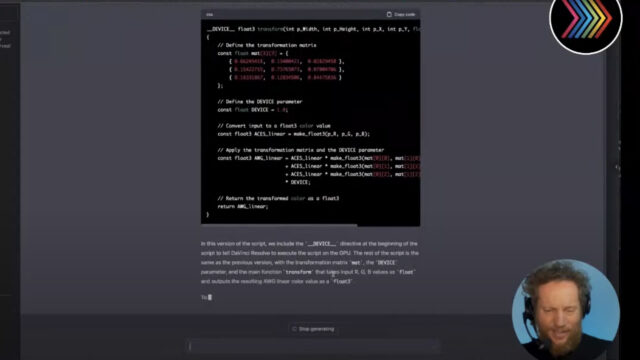
もちろん、AIのコーディングスキルは防弾仕様ではなく、自分が何をしているのか、何を達成したいのかを理解する必要がある。例えば、ChatGPTはPythonコードを書くことができ、DaVinci Resolveのカスタム3D LUTを作成するが、少し手助けや微調整が必要だ。Dadoのショーケースでも、最初の試行ではうまくいかなかった。しかし、いくつかのパラメータを調整し、チャットボットとのチャットを通じてミスをトラブルシューティングした結果、彼は動作する「映画プリント3D LUT」を作成することができた。
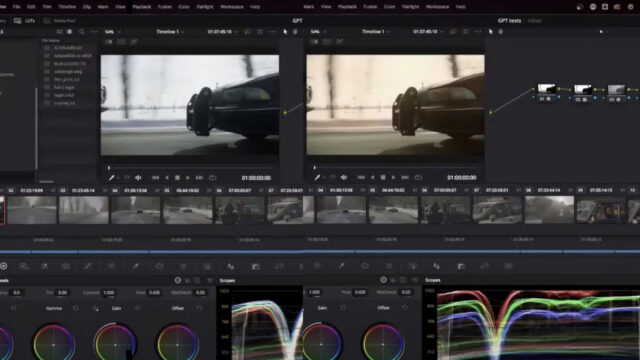
これがどのように実現されているのか、ステップバイステップで理解したい場合は、以下のフルビデオをご覧いただきたい。さらに、Dado Valenticがこのプレゼンテーションで使用したすべてのプロンプトを公式discordチャンネルで見ることができる。
Premiere Proで高度なカラーマネージドワークフローを展開する
まず最初に、REC709のクリップを含むPremiere Proプロジェクトがあると想像してみよう-これはかなり一般的な状況だ。しかし、Netflix用にDolby Visionのマスターを作成する必要があり、ACESカラースペースで作業する必要がある場合はどうだろうか。問題は、Premiereのカラーマネージメントが非常に煩雑で時代遅れであるため、実質的に誰も使っていないことだ。
ここで、AIが役立つ。冒頭で取り上げた全く同じカーチェイスの例で、DadoはPremiereでACEScctを有効にする方法を示している。Colourlab Aiでグレーディングしたクリップを編集ソフトに戻す前に彼がすることは、下のスクリーンショットのように色空間を変更することだ。
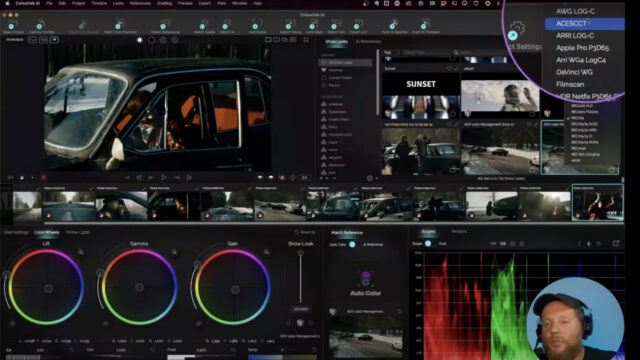
その後、Premiereで調整レイヤーを作成し、Colourlab Aiの「Look Designer」プラグインを追加、入力プロファイルを「ACESCCT」、出力を「REC709」に変更する。これだけでよい。Premiereの色空間をAIがシームレスに切り替え、編集段階でも正しく色を適用してくれるので、HDR Dolby Visionの配信に最適なベースとなる。これは、HDR Dolby Visionの配信に最適なベースであり、また、イベント参加者のコメントにもあったように、「Premiereで本当のカラーマネジメントができる」大きな可能性を秘めている。
AIによるカラーグレーディング:まとめ
人工知能は、急速に発展している巨大な分野であるため、圧倒されがちだ。もちろん、AIでカラーグレーディングを加速するための選択肢は他にもたくさんあるが、カラークリエイティブウィークで紹介されたものだけをマスターしても、あなたの仕事は大いに役立つはずだ。今後も、さまざまなAIツールの最新情報をお伝えしていきたいと思う。